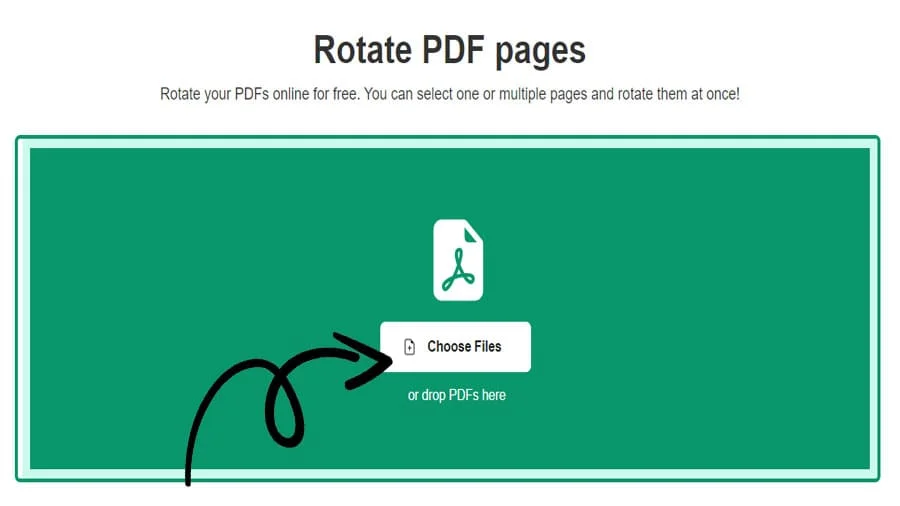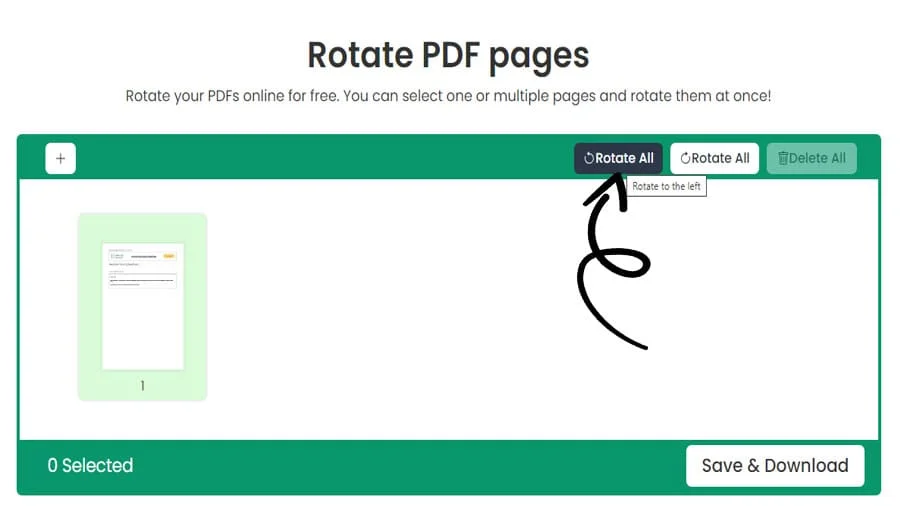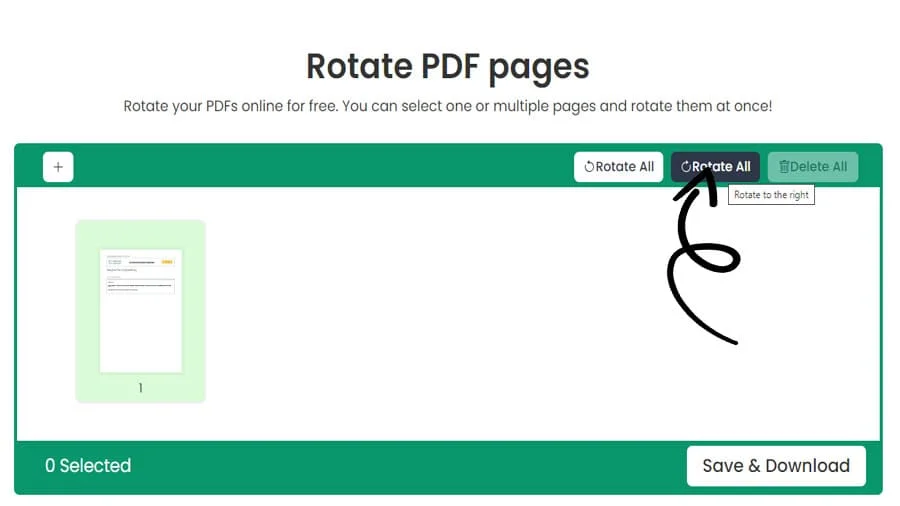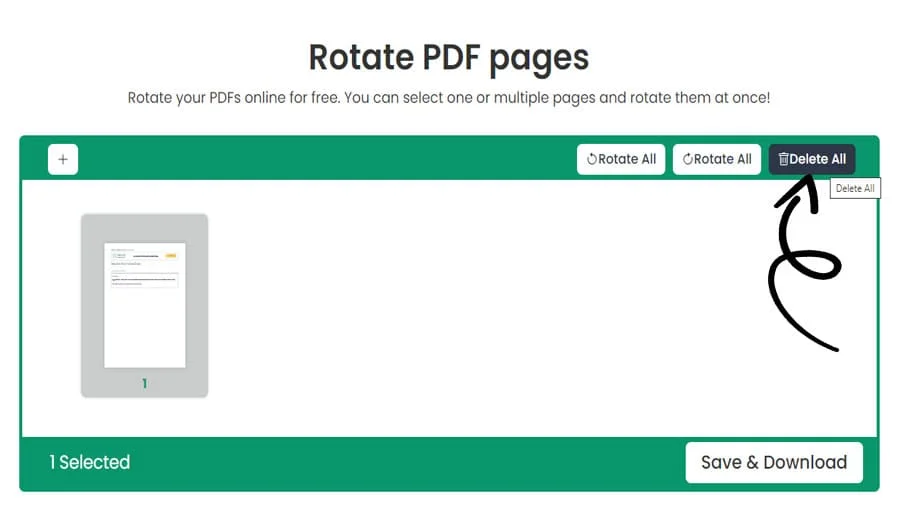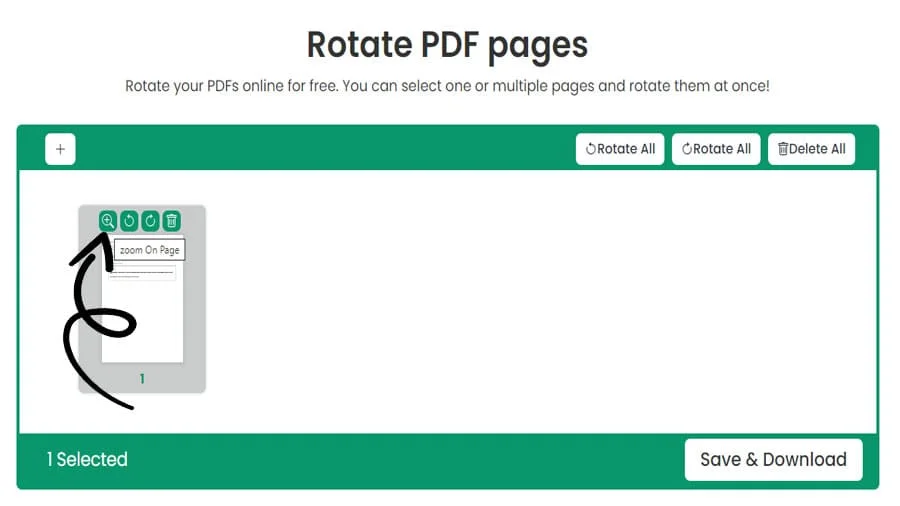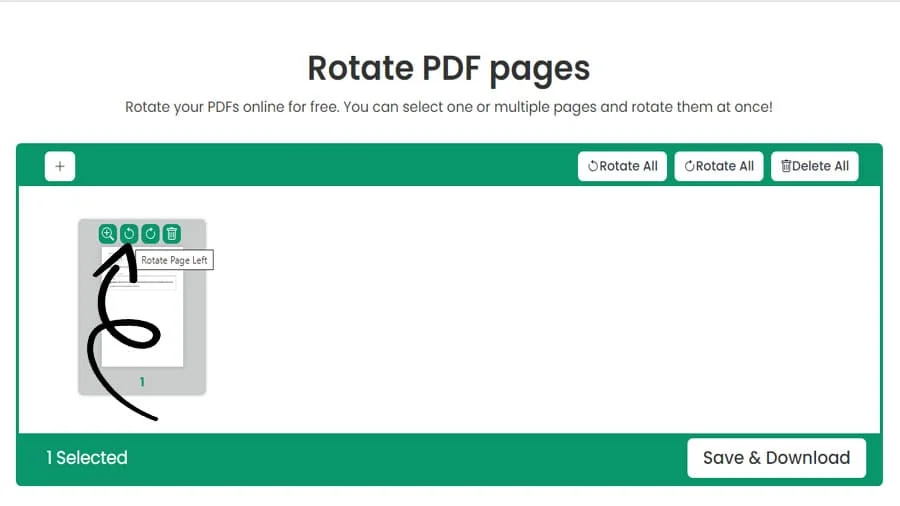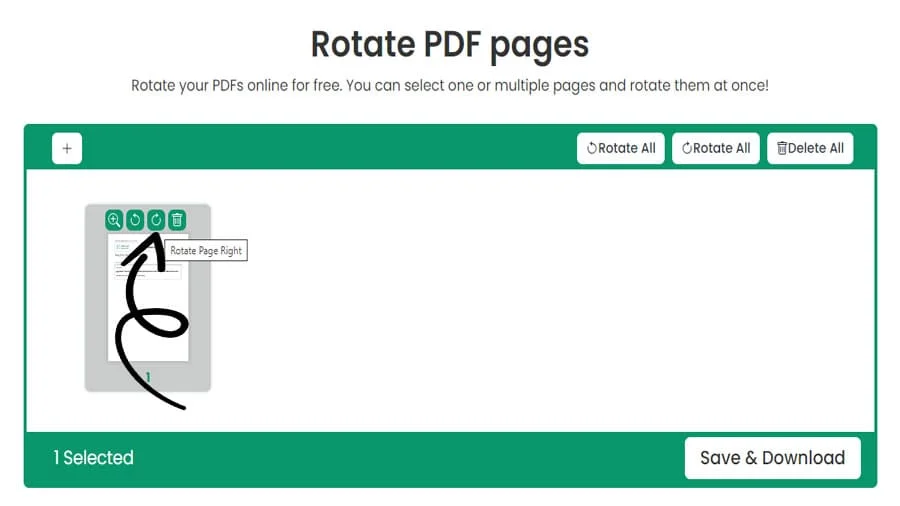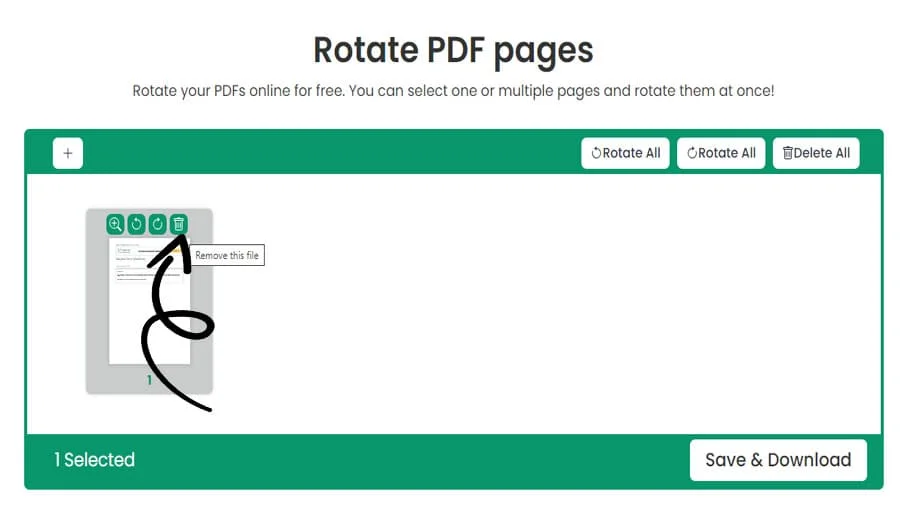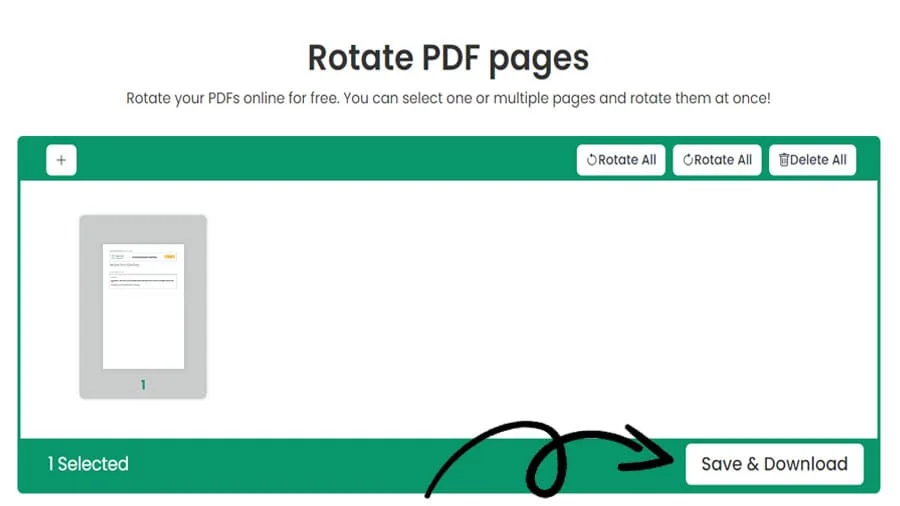Hoe PDF-bestand gratis online roteren.
FUNCTIES
pdftodoctool: Hoe je PDF-pagina's moeiteloos kunt roteren op het web.
Bij het beheren van PDF-documenten is pdftodoctool een krachtige online tool die een breed scala aan functies biedt. Een van de essentiële taken waar pdftodoctool in uitblinkt is het roteren van PDF-pagina's. In deze tutorial begeleiden we u stap voor stap bij het roteren van PDF-pagina's met pdftodoctool. Of u nu nieuw bent met pdftodoctool of een doorgewinterde gebruiker bent, deze handleiding zal u helpen de kunst van het roteren van pagina's onder de knie te krijgen.
Waarom PDF-pagina's roteren?
Voordat we in de tutorial duiken, gaan we eerst kijken waarom het roteren van PDF-pagina's nodig is. Er zijn verschillende scenario's waarin PDF-pagina's gedraaid moeten worden:
Gescande documenten:
Gescande documenten kunnen soms verkeerd georiënteerd zijn, waardoor ze makkelijker te lezen zijn. Het draaien van de pagina's zorgt voor de juiste uitlijning.
Afbeelding uitlijnen:
PDF's die afbeeldingen, grafieken of diagrammen bevatten, kunnen baat hebben bij paginalotatie om ervoor te zorgen dat ze naadloos in het document passen.
Annotaties en commentaar:
Als u annotaties of opmerkingen aan een PDF hebt toegevoegd, zorgt het roteren van de pagina's ervoor dat deze toevoegingen correct worden uitgelijnd.
pdftodoctool biedt een intuïtief en gebruiksvriendelijk platform voor het roteren van PDF-pagina's.
Volg deze stappen om aan de slag te gaan:
Stap 1: Ga naar pdftodoctool.
Open de webbrowser van uw voorkeur en navigeer naar https://pdftodoctool.com/.
Stap 2: Upload uw PDF
Klik op de startpagina van pdftodoctool op de tool 'PDF draaien'. Klik op de knop 'PDF-bestanden selecteren' en kies het PDF-document dat u wilt draaien. U kunt het bestand ook rechtstreeks naar het aangewezen gebied slepen.
Stap 3: Pagina's roteren
Zodra de PDF is geüpload, ziet u een voorbeeld van de pagina's. U kunt specifieke pagina's roteren door erop te klikken. Om bepaalde pagina's te roteren, klikt u erop. De geselecteerde pagina's worden gemarkeerd. Onderaan de pagina vind je de rotatieopties: Links draaien' en 'Rechts draaien'. Klik op de juiste optie op basis van de rotatie die je nodig hebt.
Stap 4: Rotatie toepassen
Nadat je de pagina's hebt geroteerd, bekijk je de wijzigingen in het voorbeeld. Als je tevreden bent, klik je op de knop 'Wijzigingen toepassen'.
Stap 5: Download uw geroteerde PDF
Zodra de wijzigingen zijn toegepast, verschijnt er een knop 'Downloaden'. Klik hierop om uw geroteerde PDF-document te downloaden.
Tips voor succesvolle PDF-rotatie
Voorbeeld voordat u gaat downloaden:
Bekijk altijd een voorbeeld van de geroteerde pagina's voordat u de PDF downloadt, om er zeker van te zijn dat de rotatie correct is toegepast.
Consistentie behouden:
Als je meerdere pagina's roteert, zorg er dan voor dat ze allemaal dezelfde oriëntatie hebben voor een professionele uitstraling.
Test met kopieën:
Als het document kritiek is, overweeg dan om met een kopie te werken totdat je vertrouwen hebt in de rotatieresultaten.
Voordelen van het gebruik van online PDF-rotators
Toegankelijkheid en gemak Online PDF-rotators zijn toegankelijk vanaf elke plek met een internetverbinding. Deze toegankelijkheid maakt ze tot een waardevolle bron voor gebruikers die PDF-pagina's moeten roteren op verschillende apparaten of onderweg.
1. Geen installatie vereist
In tegenstelling tot desktopsoftware hebben online PDF-rotators geen installatie nodig. Hierdoor is het niet nodig om grote applicaties te downloaden en te installeren, wat opslagruimte en tijd bespaart.
2. Gebruiksvriendelijke interface
De meeste online PDF-rotators hebben intuïtieve interfaces die zijn ontworpen met het oog op gebruiksvriendelijkheid. Gebruikers met verschillende niveaus van technische expertise kunnen gemakkelijk door deze tools navigeren en PDF-rotatietaken uitvoeren zonder een steile leercurve.
3. Kostenefficiënt
Veel online PDF-rotators bieden gratis versies met basisfuncties, waardoor ze een kosteneffectieve optie zijn voor incidentele gebruikers of mensen met beperkte behoeften op het gebied van PDF-manipulatie.
4. Snelle resultaten
Online tools bieden doorgaans snelle verwerkingstijden. Het roteren van PDF-pagina's online is vaak een kwestie van een paar klikken, en het gewijzigde document kan onmiddellijk worden gedownload.
5. Samenwerken en delen
Online PDF-rotators zijn geschikt voor samenwerking. Teamleden kunnen tegelijkertijd PDF-pagina's openen en roteren, waardoor het bewerken van gezamenlijke documenten wordt gestroomlijnd.
Nadelen van het gebruik van online PDF-rotators
1. Internetafhankelijkheid
Online PDF-rotators zijn afhankelijk van een stabiele internetverbinding. Het gebruik van deze tools kan een uitdaging zijn als je in een gebied bent met een langzame of geen internetverbinding.
2. Privacy- en beveiligingsproblemen
Het uploaden van gevoelige documenten naar online platforms kan problemen opleveren op het gebied van privacy en beveiliging. Gebruikers moeten ervoor zorgen dat het gekozen platform encryptie gebruikt en veilige praktijken voor gegevensverwerking volgt.
3. Beperkte geavanceerde functies
Hoewel online PDF-rotators basisfunctionaliteit voor rotatie bieden, kunnen ze geavanceerde functies nodig hebben in speciale desktopsoftware, zoals precieze invoer van graden of selectieve rotatie.
4. Beperkingen in bestandsgrootte en hoeveelheid
Gratis versies van online tools beperken vaak de bestandsgrootte en het aantal documenten dat je kunt verwerken. Dit kan een belemmering zijn als je te maken hebt met grote bestanden of meerdere documenten.
5. Langdurige toegang
Documenten die geroteerd worden met behulp van online tools zijn op de lange termijn niet altijd gemakkelijk toegankelijk. Het terugvinden van geroteerde documenten kan problematisch worden als het platform zijn diensten verandert of beëindigt.
6. Kwaliteit en consistentie
Online tools kunnen slechts soms de kwaliteit en consistentie van geroteerde PDF-pagina's behouden, vooral met afbeeldingen en annotaties. Het is belangrijk om de uitvoer te controleren om er zeker van te zijn dat deze aan uw normen voldoet.
Conclusie
Het roteren van PDF-pagina's met behulp van pdftodoctool is een eenvoudig proces dat de leesbaarheid en esthetiek van uw documenten aanzienlijk kan verbeteren. Of u nu gescande documenten corrigeert of afbeeldingen uitlijnt, het rotatiegereedschap van pdftodoctool vereenvoudigt de taak. Volg deze tutorial en u kunt PDF-pagina's moeiteloos roteren. pdftodoctool biedt veel meer tools dan alleen rotatie, waardoor het een veelzijdig platform is voor verschillende PDF-gerelateerde taken. Dus als u de volgende keer PDF-pagina's moet roteren, denk dan aan deze handleiding en gebruik pdftodoctool om de taak eenvoudig en nauwkeurig uit te voeren.
GEREEDSCHAP
Converteren naar PDF
Converteren vanuit PDF
Stap-voor-stap handleiding voor PDF 90 rechtsom draaien
VEELGESTELDE VRAGEN
Als een PDF niet wordt opgeslagen na het roteren met https://pdftodoctool.com/, kan dit te wijten zijn aan een tijdelijke internetverbinding of een probleem met de browser. Controleer of u een stabiele internetverbinding hebt, probeer de pagina te vernieuwen en probeer de geroteerde PDF opnieuw op te slaan. Als het probleem zich blijft voordoen, kunt u overwegen een andere browser te gebruiken of te controleren of er beperkingen zijn op de website.
Ga naar pdftodoctool > knop 'Bestand kiezen' en selecteer of sleep de PDF-bestand(en) naar de tool.> klik op de knop 'Links draaien' of 'Rechts draaien' >. Klik op 'Opslaan en downloaden' om uw geroteerde PDF te downloaden
Ga naar pdftodoctool en Klik op de knop 'Bestand kiezen' en selecteer of sleep het PDF-bestand/de PDF's naar de tool.> Selecteer de pagina('s) die u wilt roteren. Kies de richting van de rotatie en klik op de knop 'Links roteren' of 'Rechts roteren' om de rotatie toe te passen. Bekijk een voorbeeld van de geroteerde PDF met de ingebouwde PDF-viewer. Klik op 'Opslaan en downloaden' om uw geroteerde PDF te downloaden.
Ja, je kunt PDF's roteren zonder te betalen met https://pdftodoctool.com/. Het is een gratis webgebaseerd platform waarmee je je PDF kunt uploaden, afzonderlijke pagina's of het hele document kunt roteren en vervolgens het bewerkte bestand zonder kosten kunt downloaden. Het is gebruiksvriendelijk, heeft geen watermerken en biedt extra functies voor het bewerken van PDF's, waardoor het een handige en kosteneffectieve optie is voor het roteren van PDF's.
Als uw PDF draait wanneer u afdrukt, komt dit waarschijnlijk doordat de printerinstellingen niet overeenkomen met de oriëntatie van de PDF-pagina's. Zorg ervoor dat de printerinstellingen overeenkomen met de afdrukstand van de PDF (staand of liggend) om rotatieproblemen tijdens het afdrukken te voorkomen.
Uw PDF's kunnen om verschillende redenen gedraaid zijn:
Oorspronkelijke scanoriëntatie:
Als de PDF is gemaakt van gescande documenten of afbeeldingen met de verkeerde oriëntatie, wordt deze gedraaid weergegeven in het digitale formaat.
Bewerkingsfouten:
Verkeerd gebruik van PDF-bewerkingstools kan leiden tot onbedoelde rotaties, wat resulteert in verkeerd uitgelijnde pagina's.
Compatibiliteit apparaat of software:
Sommige apparaten of software kunnen PDF's anders weergeven, wat leidt tot schijnbare rotatieproblemen.
Afdrukinstellingen:
Verkeerde printerinstellingen kunnen ertoe leiden dat PDF's worden afgedrukt met een andere oriëntatie dan bedoeld.
Toegang tot de website:
Ga naar https://pdftodoctool.com/ vanuit uw webbrowser.
Uw PDF uploaden:
Klik op de knop 'Bestand kiezen' en selecteer de PDF die u wilt draaien.
Open de PDF in de Editor:
Na het uploaden wordt de PDF geopend in de editor.
De PDF draaien:
Aan de rechterkant van het scherm vind je de optie 'Roteren'. Selecteer de pagina's of het hele document dat je wilt roteren. Kies de gewenste rotatiehoek (90 graden met de klok mee of tegen de klok in).
Sla de bewerkte PDF op:
Klik op 'Wijzigingen toepassen' en de geroteerde PDF wordt gegenereerd. Download het bewerkte bestand naar uw apparaat. De rotatie wordt nu permanent toegepast op de PDF.
Met https://pdftodoctool.com/ kunt u een geroteerde pagina in een PDF herstellen door het bestand te uploaden, de te corrigeren pagina te selecteren en deze in de gewenste hoek te roteren. Vervolgens kun je de bewerkte PDF met de vaste paginastand opslaan en downloaden.
Open gewoon de https://pdftodoctool.com/ tool in elke webbrowser op je desktop of mobiele apparaat.
Reviews
Ratings Summary:
Average Rating: 4.8
Rating Count: 12456
Existing Reviews
John Doe
Rating: 4
Great product, highly recommended!
Jane Smith
Rating: 5
Amazing service, will definitely come back.
Hoe kan ik de richting van een PDF permanent wijzigen?
Bedankt voor het gebruik van onze diensten
Als je onze website met je vrienden zou kunnen delen, zou dat een grote hulp zijn